如何通过蓝牙共享wifi给电脑 如何用手机蓝牙给电脑共享网络
更新时间:2024-04-02 08:40:59作者:xiaoliu
如今随着科技的不断发展,人们对于网络的需求也日益增长,在没有Wi-Fi或者网络数据的情况下,我们常常需要通过其他方式来获取网络连接。其中通过蓝牙共享Wi-Fi给电脑或者用手机蓝牙给电脑共享网络已经成为一种常见的解决方案。通过简单的设置和连接操作,我们可以轻松地实现在没有网络环境下的网络共享,为我们的工作和生活提供便利。
方法如下:
1.首先在手机设置里面点击无线和网络,然后在无线和网络里面。点击移动网络共享。
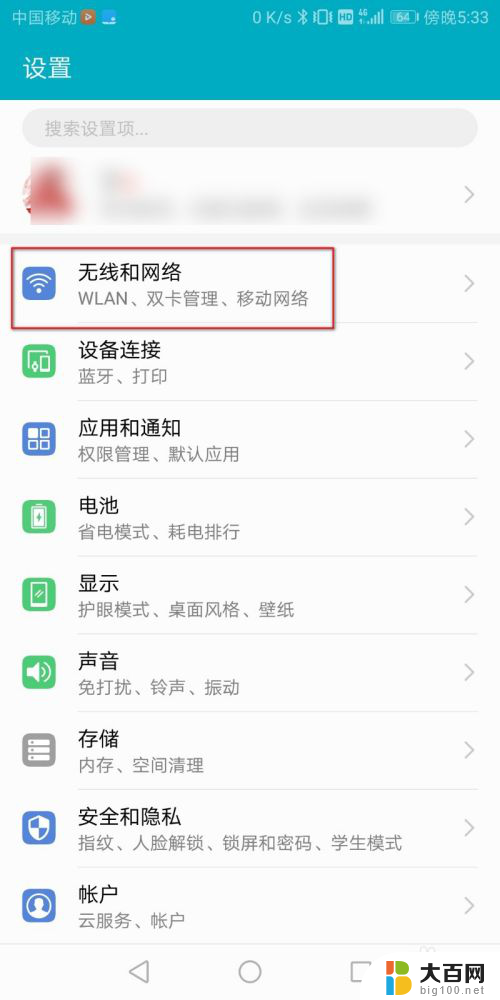
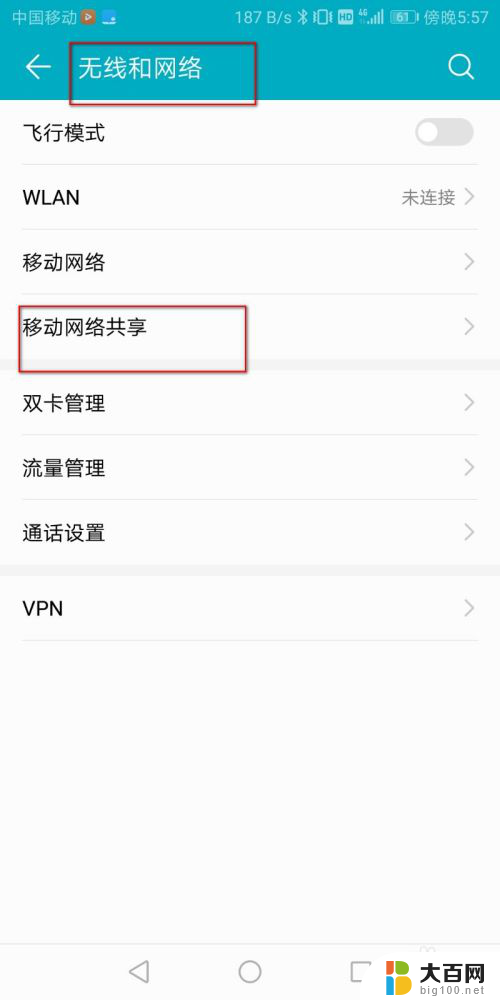
2.进入移动网络共享把蓝牙共享网络打开。

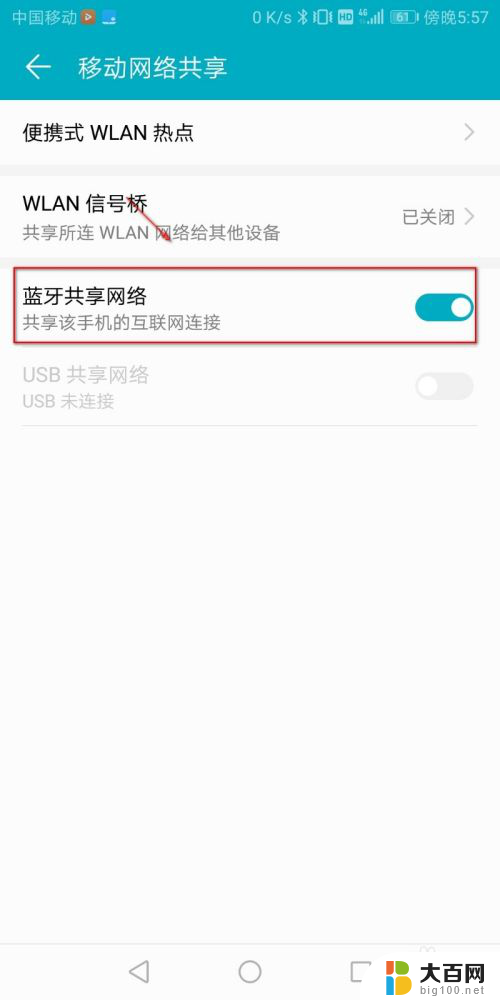
3.然后在电脑里面点击已经连接好的蓝牙设备,右键点击加入个人区域网。
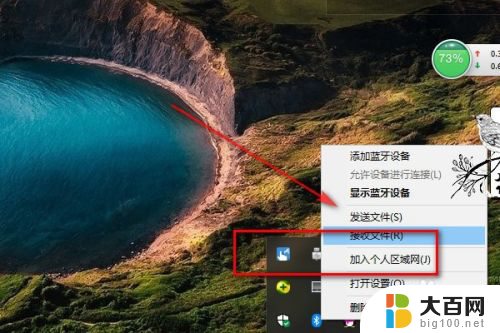
4.进入蓝牙设备,点击设备右键,点击接入点。

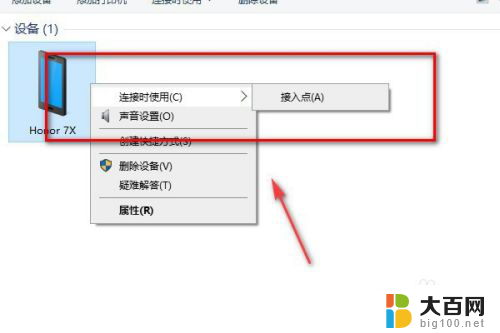
5.然后可以看到连接已成功。
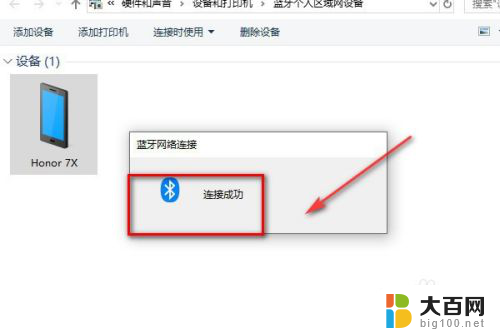
6.在电脑里面查看网络可以看到目前已经通过蓝牙连接了一个网络。

7.总结:
1.首先在手机里面打开移动共享网络。
2.在移动共享网络里面蓝牙设备共享网络打开。
3.然后在电脑里面连接局域网。
4.连接成功以后就可以在电脑里面上网了。
以上是如何通过蓝牙共享WiFi给电脑的全部内容,如果还有不清楚的用户,可以参考我提供的步骤进行操作,希望对大家有所帮助。
如何通过蓝牙共享wifi给电脑 如何用手机蓝牙给电脑共享网络相关教程
- 电脑网络如何共享给手机用 电脑如何通过蓝牙共享网络给手机
- 手机网络用数据线连上电脑可以共享网络吗 手机通过USB数据线分享网络给电脑的方法
- 手机连得wifi怎么分享给电脑 手机wifi共享给电脑的教程
- 怎么将手机wifi共享给电脑 手机如何将已连接的WiFi共享给电脑
- 手机连电脑网络共享操作 电脑如何实现网络共享给手机
- 怎么把手机的wifi分享给电脑 手机如何将已连接的WiFi共享给电脑
- 手机连接电脑怎么共享网络 手机USB共享网络给电脑使用方法
- 电脑怎么跟手机共享wifi 怎么将手机WIFI与电脑共享网络
- 手机可以分享wifi给电脑 手机如何将WiFi分享给电脑
- 电脑wifi怎么分享给手机 电脑如何与其他电脑共享无线网络
- 苹果进windows系统 Mac 双系统如何使用 Option 键切换
- win开机不显示桌面 电脑开机后黑屏无法显示桌面解决方法
- windows nginx自动启动 Windows环境下Nginx开机自启动实现方法
- winds自动更新关闭 笔记本电脑关闭自动更新方法
- 怎样把windows更新关闭 笔记本电脑如何关闭自动更新
- windows怎么把软件删干净 如何在笔记本上彻底删除软件
电脑教程推荐